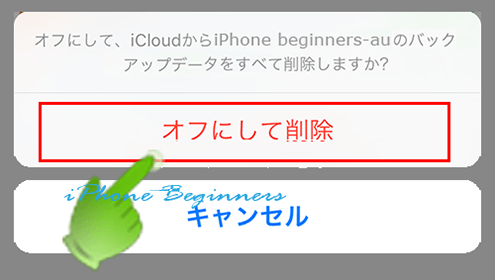iCloud(アイクラウド)バックアップファイルを削除する方法
| category:iCloud(アイクラウド) | Posted by: | 更新日:2021年5月6日 公開日:2017年3月28日 |
iCloud(アイクラウド)に保存されているバックアップファイルを削除する方法をご紹介しています。
iCloudのバックアップを利用しているiPhoneを新しいiPhoneに機種変更をすると、機種変更前の古いiPhoneのiCloudバックアップファイルと新しいiPhoneのiCloudバックアップファイルの二つがiCloudに保存されたままになります。
機種変更前の古いiPhoneのiCloudバックアップがあることは、iPhoneを機種変更する時に、新しいiPhoneへデータを移行するときに役立つのですが、新しいiPhoneへデータを移行した後は、iCloudの容量を圧迫することになります。
新しいiPhoneへデータ移行して、しばらく問題ない場合には、iCloudに保存されている古いiPhoneのバックアップファイルを削除するといいでしょう。
目次・メニュー
iCloudバックアップファイルの削除方法は二通りある
iCloudに保存されているiPhoneのバックアップファイルを削除する方法は、次の二つの方法があります。
この二つの方法は、一見すると操作方法が違うだけで、削除する内容は同じ様に思われますが、二つの方法は、実は、削除出来るiCloudのバックアップファイルに違いがあります。
iPhoneの画面からiCloudバックアップファイルを削除する方法
iPhoneからiCloudのバックアップファイルを削除する方法では、選択したディバイスの保存されているiCloudバックアップの全てが削除されます。
実は、iCloudのディバイスのバックアップファイルは3世代まで保存されています。
iPhoneからでは、最新のicloudバックアップファイルのみが表示されていて、削除を行うと、保存されている三世代全てのiCloudバックアップファイルが削除されます。
パソコンからiCloudにログインして、iCloudバックアップファイルを削除する方法
パソコンからiCloudにログインしてicloudバックアップを削除する方法では、保存されている過去のiCloudバックアップファイル(旧世代)を指定して削除することができます。
過去のiCloudバックアップの1つを指定して削除するには、Macパソコンもしくは、WindowsパソコンのiCloud for Windowsを使用します。パソコンを使用したiCloudバックアップファイルの削除方法は、こちらのページをご覧ください。
iPhoneからiCloudバックアップファイルを削除する操作手順
それでは、iPhoneからiCloudバックアップファイルを削除する操作方法について、ご紹介します。
- 設定アプリを開く
- iCloud設定画面を開く
- iCloudの容量管理画面を開く
- iCloudストレージ管理の情報画面を開く
- バックアップ欄から削除するバックアップを選択する
- バックアップファイルの削除を実行する
1.設定アプリを開く
設定アプリアイコンを指でタップして、設定アプリ画面を開きます。
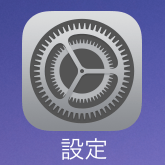
2.iCloud設定画面を開く
設定画面を指で下にスライドさせると、iCloudの項目がありますので、そこを指でタップして、iCloud設定画面を開きます。
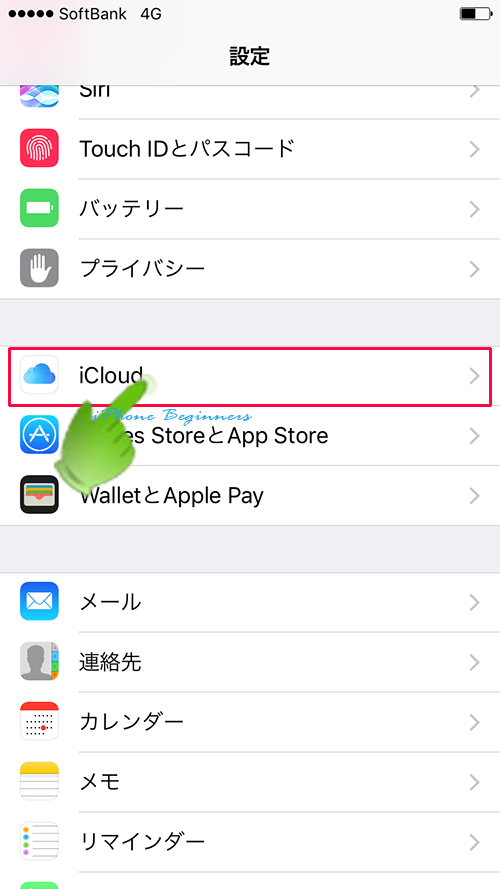
3.iCloudの容量管理画面を開く
iCloud設定画面に表示されている容量メニューを指でタップして、iCloudの容量画面を開きます。
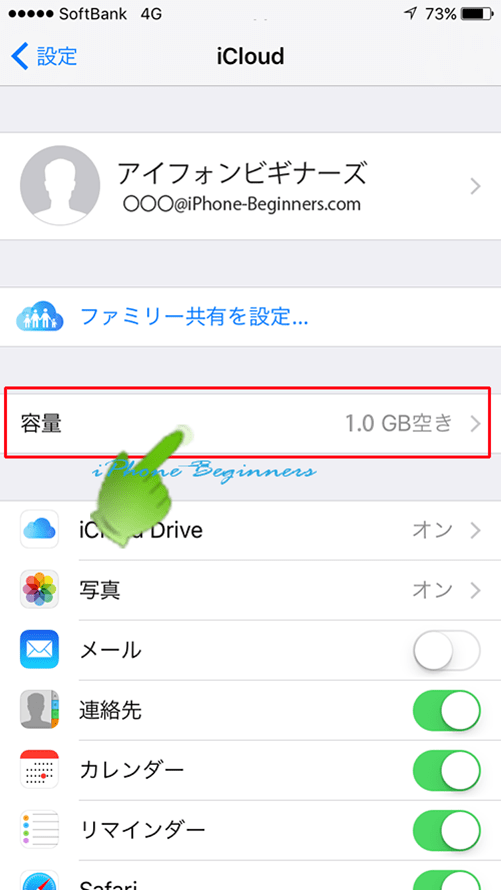
4.iClouodのストレージ管理画面を開く
「ストレージを管理」を指でタップして、iCloudのストレージ管理画面を開きます。
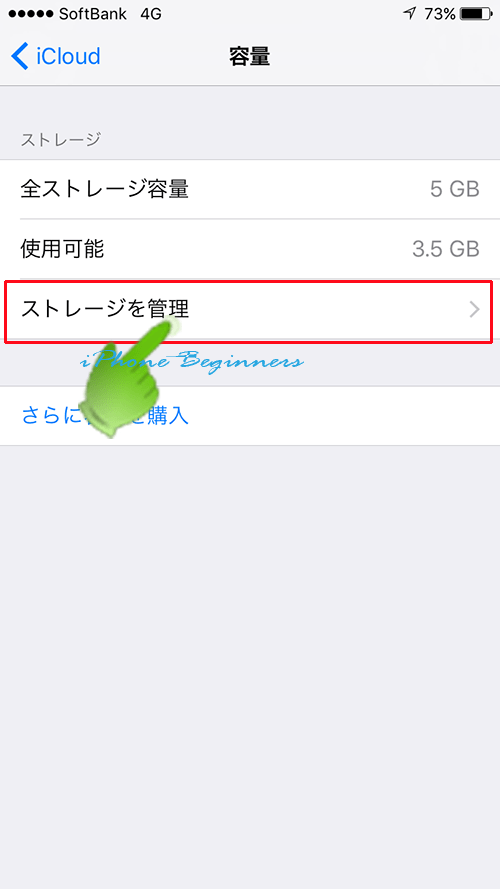
5.バックアップ欄から削除するバックアップを選択する
iCloudのストレージ管理画面の上部にあるバックアップ欄に表示されているバックアップファイルから、不要なバックアップファイルを指でタップして、選択します。
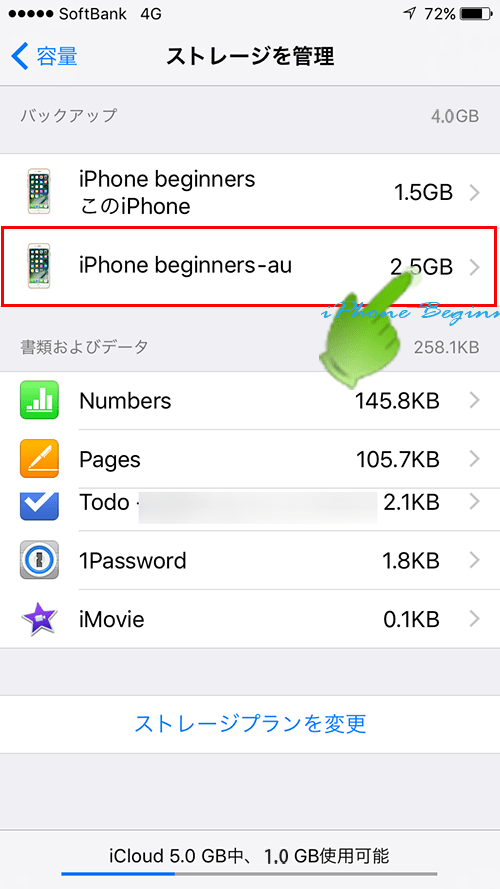
6.バックアップファイルの削除を実行する
選択したバックアップファイルの情報画面が表示されますので、表示されている削除ボタンを指でタップして、バックアップファイルの削除を実行します。
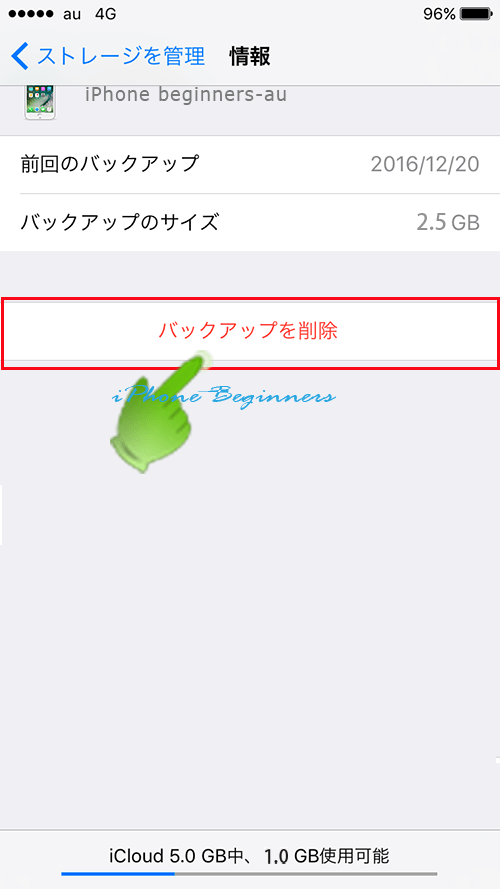
バックアップファイル削除の確認画面が表示されますので、「オフして削除」を指でタップすると、選択したiCloudのバックアップファイルが削除されます。